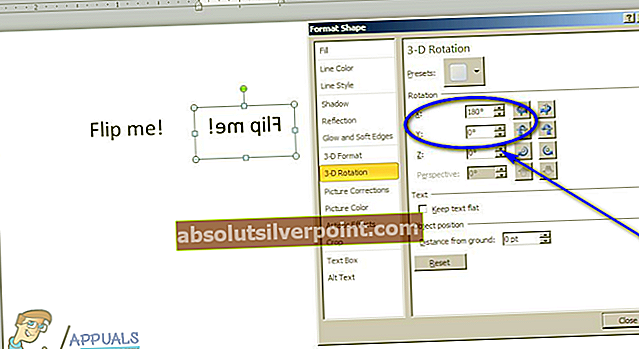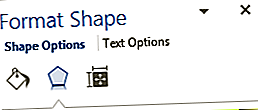Joskus käyttäjien on peilattava teksti Microsoft Wordissa mistä tahansa useista eri syistä. Peilattava teksti viittaa pohjimmiltaan sen kääntämiseen - teksti voidaan kääntää puolelta toiselle tai kääntää ylösalaisin sen mukaan, miten haluat sen. Valitettavasti Microsoft Wordissa ei todellakaan ole mahdollisuutta peilata tekstiä, ainakaan normaaleissa olosuhteissa. Olosuhteet, joissa Word antaa käyttäjien peilata tekstiä, ovat, kun peilattava teksti sijaitsee tekstikentän sisällä. Word voi peilata tekstiä vain, jos peilattava teksti on tekstikentän sisällä, muuten tekstinkäsittelyohjelma ei voi peilata tekstiä.
Kun luot tekstiruudun, ponnahdusikkunassa on todellinen ääriviiva, mutta älä huoli - tekstiruudun ääriviivat voidaan yksinkertaisesti poistaa, kun olet peilannut tekstin sen sisällä. Tekstiruudun sisällä oleva teksti voidaan heijastaa melkein kaikissa Microsoft Word -versioissa, joita Windows-käyttäjät käyttävät nykyään (tämä sisältää Microsoft Word 2010, 2013 ja 2016). Tekstiruudun sisällön kääntäminen peilikuvan luomiseksi toimii kuitenkin hieman eri tavalla Microsoft Word 2010: ssä kuin Microsoft Word 2013: ssa ja 2016: ssa.
Tekstin peilaus Microsoft Word 2010: ssä
Näin voit peilata tekstiruudun sisällä olevan tekstin Microsoft Word 2010: n aikana:
- Siirry kohtaanLisäävälilehti Microsoft Wordin työkalurivillä.
- KlikkaaTekstilaatikkojos haluat avata tekstiruudun, jossa kohdistin on avoimessa asiakirjassa.
- Kirjoita teksti, josta haluat luoda peilikuvan, tekstiruutuun ja muotoile se, mutta haluat sen muotoilevan.
- Napsauta hiiren kakkospainikkeella tekstikenttää ja napsautaMuotoile muoto.
- Vasemmanpuoleisessa ruudussaMuotoile muotonapsauta3D-kierto.
- Oikeassa ruudussaMuotoile muoto- valintaikkunanKierto osassa, aseta arvoX: että180°. Näin luodaan normaali peilikuva tekstistä tekstikentän sisälle. Jos haluat luoda ylösalaisin olevan peilikuvan tekstikentän sisällä olevasta tekstistä, jätä arvoX: sellaisenaan ja muuta arvonY: että 180°.
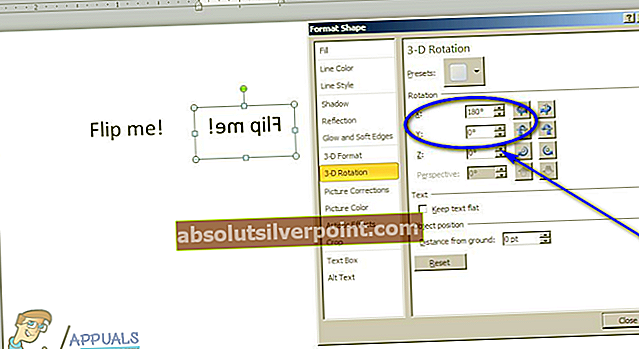
- KlikkaakiinnisulkeaMuotoile muotovalintaikkuna.
Kun olet valmis, tekstikentän sisältö on peilattu täsmälleen niin kuin haluat.
Tekstin peilaus Microsoft Word 2013: ssa ja 2016: ssa
Toisaalta, jos haluat peilata tekstiä Microsoft Word 2013: ssa tai 2016:
- Siirry kohtaanLisäävälilehti Microsoft Wordin työkalurivillä.
- KlikkaaTekstilaatikkojos haluat avata tekstikentän, jossa kohdistin on avoimessa asiakirjassa.
- Kirjoita teksti, josta haluat luoda peilikuvan, tekstiruutuun ja muotoile se, mutta haluat sen muotoilevan.
- Napsauta hiiren kakkospainikkeella tekstikenttää ja napsautaMuotoile muoto.
- vuonnaMuotoile muotonapsautaVaikutukset.
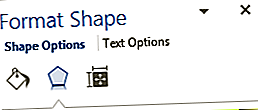
- Alla 3D-kierto, kirjoita180° osaksiX Kiertolaatikko. Näin luodaan normaali peilikuva tekstistä tekstiruudun sisällä. Jos haluat luoda ylösalaisin olevan peilikuvan tekstiruudun sisällä olevasta tekstistä, jätäX Kiertoruutu sellaisenaan ja kirjoita180° osaksiY Kiertolaatikko.
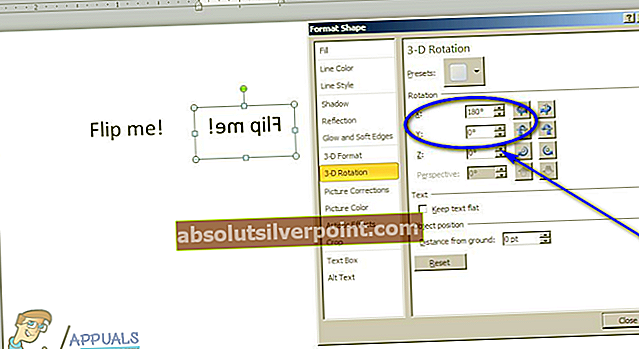
Ja olet kaikki valmis! Tekstikentän sisältö on peilattu onnistuneesti siihen, miten haluat heidän olevan.